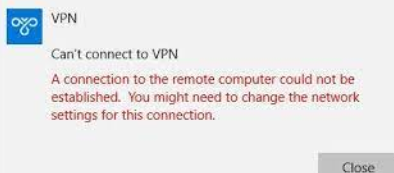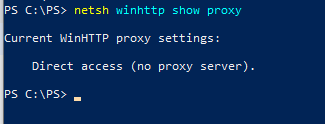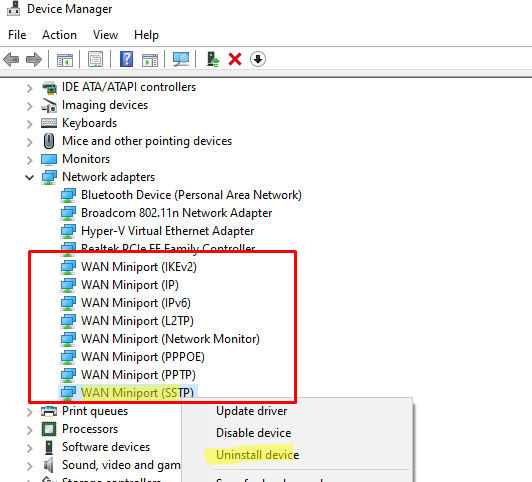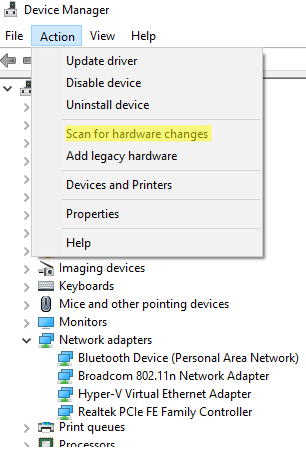Сбои в ОС Windows не редкость, возникают они по разным причинам и некоторые из них могут препятствовать доступу к сети. Так, например, при наличии подключения, использующего протокол L2TP, иногда встречается ошибка с кодом 789, появляющаяся у абонентов при попытке запуска VPN с компьютера напрямую. Пользователям не впервой самостоятельно решать подобные задачи, тем более, когда речь идёт о сбоях в программной части, с аппаратными проблемами уже сложнее и чаще всего без специалиста не обойтись. Ошибка 789 VPN сообщает о сбое, случившемся на уровне безопасности в момент согласований с удалённым устройством, но попытки решить проблему путём реализации ещё одного подключения в такой ситуации безуспешны. Чаще всего сбой возникает на Windows 7 или 8, но возможен и в других версиях операционки. Если ошибок в настройке сетевого подключения нет, и система не поражена вирусами, проблема кроется в реестре. Ошибка связана с недостатком необходимых для полноценного функционирования файлов и потребуется редактирование параметров.
Исправление ошибки 789 при подключении VPN.
Что значат эти записи в реестре
Если попытка L2TP-подключения не удалась вследствие появления сбоя с кодом 789, источник проблемы сокрыт в некорректной аутентификации на базе предварительного ключа, обеспечивающего соединение по L2TP/IPSec. Для реализации функционирования процесса требуются ключи «ProhibitIpSec» и «AllowL2TPWeakCrypto». ОС Windows стандартно не может создать соединение по L2TP в отсутствии IPSec. Так, если в реестре параметр ProhibitIpSec имеет значение 1, то на устройстве с операционкой Windows 7, 8, 10 не будет осуществляться создание фильтра, который на автомате применяет проверку подлинности ЦС, тогда будет проверяться локальный либо политики IP Security. Параметр AllowL2TPWeakCrypto применяется для активации алгоритмов шифрования MD5 (Message Digest 5 шифрует любые сведения в формате 128-битного хэширования) и DES (Data Encryption Standard – стандарт симметричного шифрования, осуществляет преобразование 64-битовых блоков данных посредством 56-битового ключа). Так, ошибка 789 при соединении с L2TP внезапно появляется при удалении ключей, обеспечивающих корректность функционирования VPN-канала. Они могут пропасть после инсталляции обновлений драйверов, приложений или удаления вирусами.
Бесполезные советы по ошибке 789
Как водится, пользователи при появлении сбоев в работе Windows, в поиске решений возникшей проблемы перечитывают всю существующую информацию из сети и достаточно часто сталкиваются с совершенно безрезультатными, а иногда абсурдными способами. Один из вариантов – ошибка 789 при подключении к L2TP спровоцирована выбором неверного типа VPN. Решение предлагается гениальное:
- Перейти к настройкам VPN соединения и во вкладке «Сеть» — «Тип VPN» выбрать «Автоматически» или «PPTP».
Но ведь у нас не стоит задача, чтобы заработало подключение L2TP, и цель не заключается в поиске альтернатив, а включение PPTP не имеет никакого отношения к настройке функционирования нужного нам канала. Ещё одно из нелепых решений – обращение к провайдеру. Хотя, звонок и может быть эффективен, ведь обычно поставщик связи всегда готов поспособствовать налаживанию соединения. В данном случае он тоже поможет справиться с задачей, организовав приход мастера.
Как исправить ошибку 789 l2tp в Windows
Мы уже выяснили, что при нормально настроенной сети и исправном функционировании Windows, где, в том числе отсутствует вирусное ПО – проблема в реестре. Редактирование его вручную без имеющихся навыков не рекомендуется, поскольку при неправильных действиях вмешательство пользователя может привести к неработоспособности компьютера и повлечь за собой непоправимые последствия для операционной системы. В любом случае перед работой с реестром лучше будет создать резервную копию. Если вы являетесь опытным юзером, то ничто не мешает самостоятельно внести необходимые изменения в записи реестра, чтобы тем самым устранить ошибку 789 и затем беспрепятственно подключиться к L2TP-соединению. Выполняем такие манипуляции:
- Открываем реестр любым удобным способом (например, нажатием клавиш Win+R вызываем консоль «Выполнить», где вводим команду regedit – метод универсален. При работе с Windows 7 и более ранними версиями ОС можно открыть реестр через Пуск, запросив в поле поиска regedit).
- Реестр имеет древовидную структуру в любой из версий ОС. Так, для устранения ошибки VPN-соединения с кодом 789 идём в ветку HKEY_LOCAL_MACHINESystemCurrentControlSetServicesRasmanParameters.
- Создаём или корректируем имеющиеся параметры (в строки прописываем значение 1)
- «ProhibitIpSec»=dword:00000001
- «AllowL2TPWeakCrypto»=dword:00000001.
- Подтверждаем действие.
- После выполненных манипуляций перезагружаю устройство, что необходимо для вступления в силу изменений и подключаюсь к интернету.
Испробовав этот метод для устранения ошибки 789, многие пользователи отмечают, что на Windows 10, 8, 7 проблема больше не возникает.
- Remove From My Forums
-
Question
-
Hello,
i am trying to connect to my corporation VPN Server » ISA 2006″ using windows 8.1 client built in VPN, but its returned the following error:
Event ID 20227: dialed a connection named «VPN connection Name» which has failed. The error code returned on failure is 789.
VPN connection is working fine with windows XP and windows 7 with no issue , this error is only appear when try to connect to using windows 8 client machine.
this error is shows only on windows 8.1 client , same procedures used to enroll the certificate from internal CA » IPsec Type» is followed .
below are the ISA server specifications:
VPN Server : ISA 2006.
windows Server version 2003.
appreciate your quick help and reply .
Thanks
Столкнулся со странной ошибкой в Windows 10, когда неожиданно перестали работать все VPN подключения к любым ресурсам с ошибкой:
Не удается подключиться к удаленному компьютеру. Возможно, потребуется изменение сетевых параметров соединение.
Can’t connect to VPN A connection to the remote computer could not be established. You might need to change the network settings for this connection.
Для подключения используется встроенный VPN клиент Windows. С соседнего устройства VPN подключение с такими же настройками работает нормально, т.е. явно проблема не с VPN сервером.
В журнале Application отображается ошибка VPN подключения 720:
EventID: 20227 Source: RasClient The user dialed a connection named VPN which has failed. The error code returned on failure is 720.
Базовая рекомендации в таких случаях – сбросить настройки стека TCP/IP и параметров сетевых адаптеров компьютера:
netsh winsock reset
netsh int ip reset
ipconfig /release
ipconfig /renew
ipconfig /flushdns
Возможно подключение блокируется правилами Windows Firewall или сторонним антивирусом/брандмауэром (попробуйте временно отключить их).
Проверьте, что в Windows не используется WinHTTP прокси для подключения к интернету.
netsh winhttp show proxy
Current WinHTTP proxy settings: Direct access (no proxy server).
В данном примере используется прямое подключение.
Если нужно сбросить настройки прокси, выполните:
netsh winhttp reset proxy
Но в моем случае после этого VPN подключения не заработали.
Теперь нужно попробовать переустановить виртуальные адаптеры WAN Miniports в диспетчере устройств
WAN Miniports — виртуальные сетевые адаптеры с драйверами под различные сетевые протоколы подключения. В Windows есть WAN Miniport адаптеры для протоколов IKEv2, IP, IPv6, L2TP, Network Monitor, PPPOE, PPTP, SSTP.
- Запустите диспетчер устройств (devmgmt.msc), разверните секцию Network Adapters и удалите все устройства с именем WAN Miniport.
- Выберите, например, WAN Miniport (SSTP), щелкаете по нему правой клавишей и выберите Uninstall Device;
- Затем переходит к следующему устройству WAN Miniport. Нужно удалить все устройства:
- WAN Miniport (PPTP)
- WAN Miniport (PPPOE)
- WAN Miniport (Network Monitor)
- WAN Miniport (L2TP)
- WAN Miniport (IPv6)
- WAN Miniport (IP)
- WAN Miniport (IKEv2)
- Теперь нужно пересканировать конфигурацию оборудования (Action -> Scan for Hardware changes), и дождаться пока Windows обнаружит и установит драйверы для WAN Miniports устройств.
- После того, как все адаптеры WAN Miniports переустановлены, можете проверить свои VPN подключение. Все должно заработать.
Можно использовать PowerShell для диагностики проблемы с адаптерами WAN Miniports.
Проверьте, что для нужного вам адаптера включены все протоколы (
Enabled=True
), и среди драйверов фильтрации отсутствуют сторонние драйверы (могут быть добавлены антвирусами).
$adapter=Get-NetAdapter -IncludeHidden | Where-Object {$_.InterfaceDescription -eq "WAN Miniport (PPTP)"}
Get-NetAdapterBinding -Name $adapter.name -IncludeHidden –AllBindings
Можно включить/отключить нужный драйвер так:
Enable-NetAdapterBinding -Name $adapter.name -IncludeHidden -AllBindings -ComponentID ms_wanarp
Пользователи ПК регистрируются и устанавливают службу VPN на свои компьютеры с Windows 10, чтобы максимально повысить конфиденциальность и безопасность при подключении к Интернету. Множество различных причин побуждают любого использовать такой инструмент. Однако не все гладко, когда дело доходит до VPN. Независимо от того, какую операционную систему вы используете, вы уязвимы для сетевых ошибок.
Сегодня мы поговорим о Ошибка VPN 789 в Windows 10. Эта ошибка является одной из наиболее распространенных проблем VPN, с которыми регулярно сталкиваются пользователи Windows. Когда вы подключаетесь к серверу с использованием протокола L2TP, обработка соединения завершается ошибкой 789, за которой следует ошибка 791. Возможно, используемый вами клиент не настроен для подключения к серверу L2TP VPN. В сообщении об ошибке говорится:
«Попытка L2TP-подключения не удалась, поскольку уровень безопасности обнаружил ошибку обработки во время первоначальных переговоров с удаленным компьютером».
Некоторые из возможных причин этой ошибки включают неправильный сертификат или общий ключ, VPN-клиент находится за NAT, сертификат компьютера отсутствует или не имеет «Server Authentication» в качестве EKU, возможные проблемы стороннего брандмауэра, сетевой драйвер ошибки, а также такие проблемы, как отсутствие ключа реестра инкапсуляции и отключенные модули ключей IPsec и агент политики.
Как исправить ошибку VPN 789 при попытке установить L2TP-соединение в Windows 10
Вот несколько советов по устранению неполадок, которые вы можете попробовать исправить ошибку 789 VPN в Windows 10.
Метод №1 – проверьте правильность сертификата и предварительного общего ключа
Первое, что вам нужно сделать, это проверить правильность сертификата или предварительного общего ключа. И клиент, и сервер VPN должны иметь одинаковые настройки сертификата и общего ключа.
Метод № 2 – повторно включить службу IPsec
СМОТРИ ТАКЖЕ: как проверить и исправить утечку вашего IP-адреса через VPN
После этого вы можете перезапустить службу VPN и снова попытаться установить соединение. Посмотрите, появляется ли ошибка.
Метод № 3 – Сбросьте настройки сетевого адаптера
Другой способ – сбросить настройки сетевого адаптера на ПК с Windows 10. Сделать это:
Windows 10 автоматически переустановит драйвер сетевого адаптера после перезагрузки и сбросит его до настроек по умолчанию.
Метод №4 – Создание ключа реестра инкапсуляции UDP с помощью редактора реестра
Этот метод устранения неполадок необходимо испортить в редакторе реестра. Будьте особенно осторожны при работе с этим инструментом, так как он может безвозвратно сломать вашу систему.
Это поможет решить проблему, если вы имеете дело с клиентом или сервером L2TP VPN, который находится за преобразованием сетевых адресов или NAT.
Метод № 5 – Попробуйте другие поставщики услуг VPN
Предоставлено: Стефан Кодерс / Pixabay.
Некоторые ведущие поставщики услуг VPN имеют минимальные или нулевые проблемы с совместимостью с Windows 10. Это означает, что подобных ошибок можно избежать, если не устранить. Вы можете проверить эти компании и подписаться на бесплатную пробную версию, чтобы узнать, какая из них лучше всего подходит для ваших нужд.
Вот и все. Вы также можете попробовать отключить сторонний брандмауэр, если он у вас настроен на вашем компьютере. Если ничего не помогает исправить ошибку 789, возможно, вам придется обратиться к поставщику услуг VPN, чтобы помочь устранить проблему.
Ошибка VPN 789 в Windows 7/10
Ошибка «Ошибка удаленного доступа VPN 789» обычно возникает на однопользовательских ПК, когда пользователь пытается подключиться к решению VPN с использованием встроенных функций Windows из своей домашней сети.
Примечание. Вот что нужно сделать, если вы столкнулись с ошибкой VPN 169.
Что вызывает ошибку, возвращаемую при сбое 789 сообщения в Windows 7 и 10?
Как исправить ошибку «VPN Remote Access Error 789»?
Способ 1: сбросить сетевой адаптер
В некоторых случаях появление ошибки «Ошибка удаленного доступа VPN 789» связано с несогласованностью сети, вызванной сетевым адаптером, который застрял в подвешенном состоянии. Этот сценарий сделает невозможным получение конфигурацией VPN необходимых данных для установления соединения.
Если этот сценарий применим, вы сможете решить проблему с помощью диспетчера устройств для удаления сетевого адаптера, заставляя операционную систему переустанавливать драйверы с нуля при следующем запуске системы.
Вот краткое руководство о том, как это сделать:
Примечание. Эти шаги должны работать независимо от версии Windows.
Если та же проблема все еще возникает, перейдите к следующему способу ниже для другой стратегии ремонта.
Способ 2: создание ключа реестра инкапсуляции UDPE
Если вы столкнулись с этой проблемой с VPN-клиентом на базе L2TP или VPN-сервером, который находится за NAT (преобразование сетевых адресов), вы не достигнете стабильного соединения, пока не потратите время на создание значения реестра AssumeUDPEncapsulationContextOnSendRule.
Если вы сталкиваетесь с частыми отключениями и неудачными попытками подключения, это, скорее всего, связано с тем, что используемый вами VPN-клиент по умолчанию не настроен для работы за NAT-службой. Если вы хотите, чтобы он работал, вам нужно создать и настроить значение реестра AssumeUDPEncapsulationContextOnSendRule.
Вот краткое руководство по созданию и настройке значения реестра AssumeUDPEncapsulationContextOnSendRule для устранения «ошибки удаленного доступа VPN 789»:
Примечание: вы можете перемещаться туда вручную или вставлять адрес прямо в панель навигации, чтобы получить его немедленно.
Примечание. Эта модификация гарантирует, что Windows могут устанавливать ассоциации безопасности с серверами и другими ОС, которые находятся за серверами NAT.
Если та же проблема все еще возникает, перейдите к следующему потенциальному решению ниже.
Способ 3: отключить сторонний брандмауэр
Если вы столкнулись с проблемой конфигурации сервера и используете сторонний брандмауэр, скорее всего, он блокирует порт, который активно используется вашим VPN-соединением. Порты 500 и 4500, скорее всего, будут остановлены для связи с внешними машинами.
Если этот сценарий применим, вы сможете исправить эту проблему только путем внесения в белый список задействованных портов. Но вы можете применить это исправление только в том случае, если вы знаете, как обходить брандмауэр, и если вы знаете, какие порты активно использует ваше решение VPN.
И имейте в виду, что этапы создания исключений безопасности будут различными в разных сторонних брандмауэрах. Если вы хотите сделать это, поищите в Интернете конкретные шаги по выполнению этого.
Но если вы ищете быстрое и эффективное решение, лучше всего вообще удалить сторонний брандмауэр и перезапустить, чтобы посмотреть, решена ли проблема.
Вот краткое руководство по удалению стороннего брандмауэра, чтобы исправить ошибку «VPN Remote Access Error 789»:
Если VPN-соединение по-прежнему прерывается из-за той же ошибки «Ошибка удаленного доступа VPN 789», перейдите к последнему методу ниже.
Способ 4. Включите модули ключей IPsec и агент политики
Как сообщают несколько затронутых пользователей, это конкретное сообщение об ошибке также может появляться из-за того, что две важные службы для автономных VPN отключены. Без них VPN-подключение будет невозможно.
Если этот сценарий применим, вы можете решить эту проблему, открыв экран «Службы» и включив две службы, необходимые для этой операции (службы «IKE и AuthIP IPsec Keying Modules» и «IPsec Policy Agent»)
Вот краткое руководство о том, как это сделать, чтобы исправить ошибку «VPN Remote Access Error 789»:
Примечание. Если в ответ на приглашение UAC (Контроль учетных записей) появляется запрос, нажмите кнопку Да, чтобы предоставить административные привилегии.
Включение служб «IKE и AuthIP IPsec Keying Modules» и «Агент политики IPsec»
FIX: Windows 10 VPN error 789 connection failed
If you’re using a VPN, you can get prompted with the Windows 10 VPN error 789 that states the following message:
The L2TP connection attempt failed because the security layer encountered a processing error during initial negotiations with the remote computer
This error pops up when your system is not properly set up to connect to an L2TP server, thus the connection attempt fails even before you establish a connection with the server.
It is also linked to the incorrect configuration of your operating system like Windows 10 in this case. This generic error is thrown when the IPSec negotiation fails for the L2TP/IPSec connections.
Other possible causes include:
Before trying any of these solutions, ensure that L2TP and IPSec pass-through options are enabled from your router.
If you configured your VPN service manually, then make sure you use the preshared key 12345678. Here are solutions you can use to fix Windows 10 VPN error 789 on your computer.
5 Best VPNs we recommend
Quick Tip:
Since you have already encountered errors with your previous service, you will probably be looking for one that is stable and secure and has no compatibility issues with Windows 10.
The tool recommended below meets those criteria, allowing fast and secure connectivity from anywhere at any time.
This VPN service is owned and developed by Kape Technologies, and it boasts 25,224 servers in 77 different countries.
Private Internet Access
Take advantage of Private Internet Access’s incredibly stable and lightweight client, now at a discount price!
How do I fix Windows 10 VPN error 789?
1. Reset network adapter
Refreshing the network adapter driver can make this problem go away quickly so make sure you try it out by performing the steps above.
2. Check the certificate
It is very important to ensure the correct certificate is used both on the client and the server-side.
In case that the two don’t match, you won’t be able to use the virtual private network. You might need to renew the certificate with your provider.
If you are using a Pre Shared Key (PSK), ensure that the same PSK is configured on the client-side, and the VPN server machine.
3. Re-enable IPSec on your computer
Once you have done all the steps above carefully, the VPN should work smoothly as the protocol settings have been reset to default.
In case you have a user-specific issue on your computer yet you still get the L2TP connection attempt failed error, you can also contact the customer care or tech support team for your specific VPN provider.
Of course, you can also change your software completely. Just check our list comprising the best VPNs for Windows 10 and pick the one that suits your needs.
Do let us know if any of these solutions fixed the Windows 10 VPN error 789 by leaving a comment in the section below.
Источники:
https://etfa. ru/ispravit-oshibku-windows-10-vpn-789-popytka-l2tp-podklyucheniya-ne-udalas/
https://ddok. ru/oshibka-vpn-789-v-windows-7-10/
https://windowsreport. com/vpn-error-789/
Windows Server 2012 R2 Datacenter Windows Server 2012 R2 Standard Windows Server 2012 R2 Essentials Windows Server 2012 R2 Foundation Еще…Меньше
В данной статье описывается проблема, которая возникает в Windows Server 2012 R2 сервере под управлением службы маршрутизации и удаленного доступа (RRAS) службы. Доступно исправление для устранения этой проблемы. Исправление с условием.
Симптомы
Рассмотрим следующий сценарий:
-
Развертывание DirectAccess и протоколов L2TP VPN-подключений в Windows Server 2012 R2.
-
Установлен сертификат IP-HTTPS из открытого центра сертификации (ЦС).
-
Второй сертификат от внутреннего ЦС устанавливается для L2TP/IPsec VPN-подключения.
В этом сценарии подключения L2TP/IPsec VPN не работает и появляется ошибка 789 код, который выглядит примерно следующим образом:
Ошибка 789: Попытка L2TP-подключения не удалась из-за ошибки, произошедшей на уровне безопасности во время согласований с удаленным компьютером.
Сведения об исправлении
Важно. Если установить языковой пакет после установки данного исправления, необходимо переустановить это исправление. Таким образом, рекомендуется установить все языковые пакеты, которые прежде чем установить данное исправление. Дополнительные сведения содержатся в статье Установка языковых пакетов для Windows.
Существует исправление от корпорации Майкрософт. Однако данное исправление предназначено для устранения проблемы, описанной в этой статье. Применяйте данное исправление только в тех системах, которые имеют данную проблему.
Если исправление доступно для загрузки, имеется раздел «Исправление загрузки доступно» в верхней части этой статьи базы знаний. Если этого раздела нет, отправьте запрос на получение исправления в службу технической поддержки и поддержки.
Примечание. Если наблюдаются другие проблемы или необходимо устранить неполадки, вам может понадобиться создать отдельный запрос на обслуживание. Затраты на обычные службы поддержки будет применяться к Дополнительные вопросы и проблемы, с которыми не данным исправлением, оплачиваются. Полный список телефонов поддержки и обслуживания клиентов корпорации Майкрософт или создать отдельный запрос на обслуживание посетите следующий веб-узел корпорации Майкрософт:
http://support.microsoft.com/contactus/?ws=supportПримечание. В форме «Пакет исправлений доступен для скачивания» отображаются языки, для которых доступно исправление. Если нужный язык не отображается, это потому, что исправление не поддерживается для этого языка.
Предварительные условия
Для установки этого исправления необходимо иметь апреля 2014 накопительный пакет обновления для Windows RT 8.1, Windows 8.1 и Windows Server 2012 R2 (2919355) , установленные в Windows Server 2012 R2.
Сведения о реестре
После установки данного исправления, настраивается следующий подраздел реестра:
HKLMSystemCurrentControlSetServicesRemoteAccessParameters
Имя: DoNotUpdateAuthCert
Тип: REG_DWORD
Значение: 0
Для установки этого исправления необходимо изменить значение раздела реестра на 1. Затем установите следующий параметр реестра с отпечатком сертификата L2TP/IPsec:
HKLMSystemCurrentControlSetServicesRemoteAccessParameters: ServerAuthCert
Необходимость перезагрузки
Может потребоваться перезагрузить компьютер после установки данного исправления.
Сведения о замене исправлений
Это исправление не заменяет ранее выпущенные исправления.
Статус
Корпорация Майкрософт подтверждает, что это проблема продуктов Майкрософт, перечисленных в разделе «Относится к».
Причина
Данная проблема возникает, поскольку DirectAccess заполняет следующий подраздел реестра с хэшем сертификатов IP-HTTPS во время настройки.
HKEY_LOCAL_MACHINESYSTEMCurrentControlSetServicesRemoteAccessParameters: ServerAuthCert
Ссылки
См. термины , которые корпорация Майкрософт использует для описания обновлений программного обеспечения.
Сведения о файлах
Английская (США) версия данного обновления программного обеспечения устанавливает файлы, атрибуты которых указаны в приведенных ниже таблицах. Дата и время для этих файлов указаны в формате общего скоординированного времени (UTC). Имейте в виду, что дата и время для этих файлов на локальном компьютере отображаются в местном времени с вашим текущим смещением летнего времени. При выполнении определенных операций с файлами даты и время могут изменяться.
Важно. Windows Server 2012 R2 исправления и исправления Windows 8.1 включаются в тех же самых пакетов. Однако исправления на странице запроса исправлений перечислены под обеими операционными системами. Для получения пакета исправлений, который применяется к одной или обеих операционных систем, установите исправления, перечисленные в разделе «Windows 8.1/Windows Server 2012 R2» на странице. Всегда смотрите раздел «Информация в данной статье относится к следующим продуктам» статьи для определения фактических операционных систем, к которым применяется каждое исправление.
-
Файлы, относящиеся к определенному продукту, этапу разработки (RTM, SPn) и направлению поддержки (LDR, GDR) можно определить по номерам версий, как показано в следующей таблице.
Версия
Продукт
Контрольная точка
Направление поддержки
6.3.960 0.18xxx
Windows Server 2012 R2
RTM
GDR
-
Файлы МАНИФЕСТА (.manifest) и MUM (.mum), устанавливаемые для каждой среды, указаны отдельно в разделе «сведения о дополнительных файлах». MUM, MANIFEST и связанные файлы каталога безопасности (.cat) очень важны для поддержания состояния обновленных компонентов. Файлы каталога безопасности, для которых не перечислены атрибуты, подписанные цифровой подписью корпорации Майкрософт.
x64 Windows Server 2012 R2
|
Имя файла |
Версия файла |
Размер файла |
Дата |
Время |
Платформа |
|---|---|---|---|---|---|
|
Raconfigtask.dll |
6.3.9600.18053 |
547,328 |
11-Sep-2015 |
23:44 |
x86 |
x64 Windows Server 2012 R2
|
Свойства файла |
Значение |
|---|---|
|
Имя файла |
Amd64_460549fc224692e8189024ad47235fff_31bf3856ad364e35_6.3.9600.18053_none_16a64ae36a86d55b.manifest |
|
Версия файла |
Неприменимо |
|
Размер файла |
703 |
|
Дата (UTC) |
11-Sep-2015 |
|
Время (UTC) |
23:46 |
|
Платформа |
Неприменимо |
|
Имя файла |
Amd64_db9cbc30bfdc15358d803b34720914f0_31bf3856ad364e35_6.3.9600.18053_none_d3a150e6ca39d600.manifest |
|
Версия файла |
Неприменимо |
|
Размер файла |
724 |
|
Дата (UTC) |
11-Sep-2015 |
|
Время (UTC) |
23:46 |
|
Платформа |
Неприменимо |
|
Имя файла |
Amd64_microsoft-windows-r..donotupdateservauth_31bf3856ad364e35_6.3.9600.18053_none_62c2c9dce0d4fb41.manifest |
|
Версия файла |
Неприменимо |
|
Размер файла |
728 |
|
Дата (UTC) |
11-Sep-2015 |
|
Время (UTC) |
15:44 |
|
Платформа |
Неприменимо |
|
Имя файла |
Msil_microsoft-windows-raconfigtask_31bf3856ad364e35_6.3.9600.18053_none_5d768727a693015c.manifest |
|
Версия файла |
Неприменимо |
|
Размер файла |
48,443 |
|
Дата (UTC) |
11-Sep-2015 |
|
Время (UTC) |
23:46 |
|
Платформа |
Неприменимо |
|
Имя файла |
Update.mum |
|
Версия файла |
Неприменимо |
|
Размер файла |
2,103 |
|
Дата (UTC) |
11-Sep-2015 |
|
Время (UTC) |
23:46 |
|
Платформа |
Неприменимо |
Нужна дополнительная помощь?
Нужны дополнительные параметры?
Изучите преимущества подписки, просмотрите учебные курсы, узнайте, как защитить свое устройство и т. д.
В сообществах можно задавать вопросы и отвечать на них, отправлять отзывы и консультироваться с экспертами разных профилей.